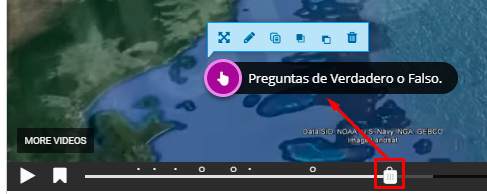4.4. Preguntas de Verdadero/Falso (True/False Questions)
 Preguntas de Verdadero/Falso (True/False Questions): un tipo de interacción sencilla que permitirá reforzar los contenidos mostrados a través de preguntas de verdadero o falso.
Preguntas de Verdadero/Falso (True/False Questions): un tipo de interacción sencilla que permitirá reforzar los contenidos mostrados a través de preguntas de verdadero o falso.
Comenzaremos por indicar en qué punto del vídeo queremos que aparezca la interacción y en qué formato lo mostraremos.
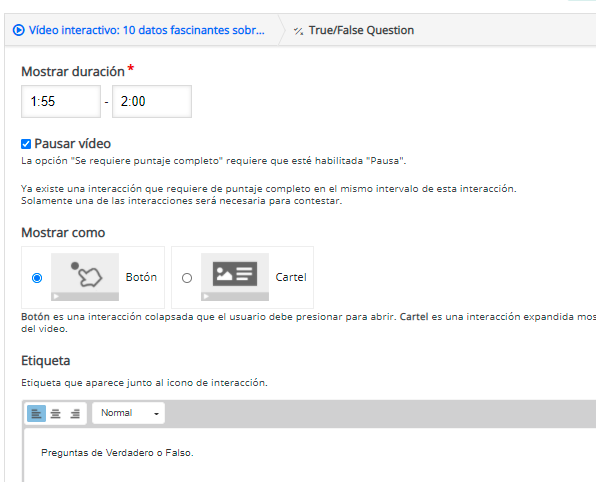
Al igual que en Multiple Choice, podremos ayudarnos de un Medio (imagen o vídeo) para mejorar la interacción con el alumnado haciéndolo más visual. En el ejemplo hemos escogido una imagen del planeta Tierra ya que en Vídeos interactivos añadir otra interacción con vídeo, tal y como dijimos anteriormente, no es aconsejable.
Veremos cómo al escribir el Título, cambiará el encabezado incorporando ese texto. Además, recordamos que si hubiera algún problema del navegador para cambiar la imagen, podremos indicar el texto a mostrar en su lugar en Texto alternativo. También podremos escribir en el campo Texto al pasar el ratón por encima, si lo consideramos oportuno. E incluso si hubiéramos copiado otro Medio anteriormente, podríamos hacer clic en Pegar y Reemplazar para luego modificar los diferentes ajustes pero aprovechando contenido.

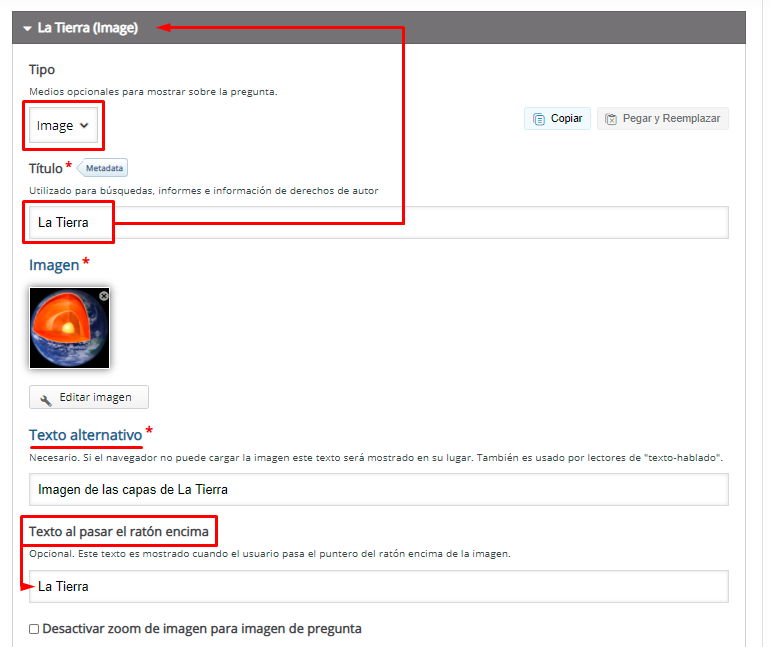
El funcionamiento de esta interacción es muy sencillo. Tan sólo tenemos que escribir en el campo Pregunta una oración. A continuación marcaremos la casilla de Verdadero o Falso, según nos convenga en Respuesta correcta.
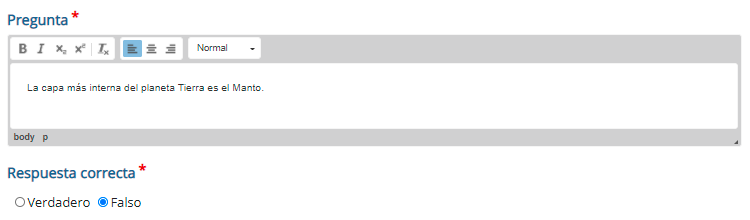
Las siguientes pestañas que aparecen a continuación, Configuraciones de comportamiento y Adaptabilidad, son similares a otro tipo de interacciones.
En la pestaña Configuraciones de comportamiento podremos ajustar diferentes parámetros:
-
Habilitar/deshabilitar el botón Reintentar.
-
Habilitar/deshabilitar el botón Mostrar solución.
-
Mostrar o no el cuadro de diálogo de confirmación de Comprobar.
-
Mostrar el diálogo de confirmación de Reintentar.
-
Verificar automáticamente la respuesta.
-
Retroalimentación en respuestas correctas.
-
Retroalimentación en respuestas incorrectas.
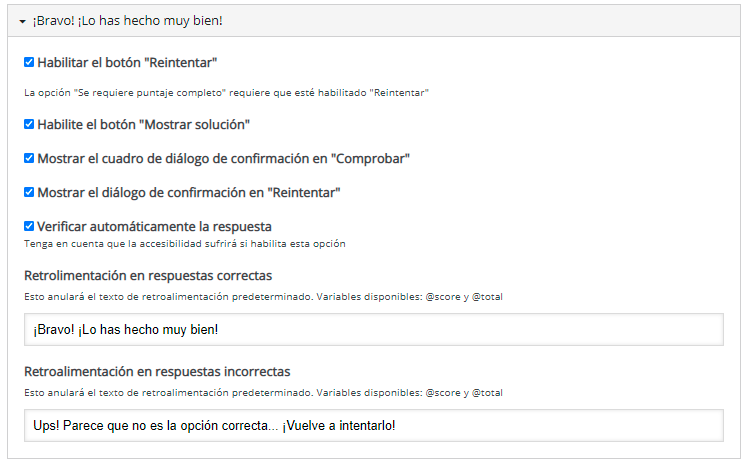
Por otro lado, podremos configurar en la pestaña Adaptabilidad las acciones para las respuestas correctas e incorrectas.
Por ejemplo, podemos escribir un mensaje aclaratorio. Como en nuestro ejemplo la oración que hemos escrito es Falsa, nuestro alumno o alumna tendrá la retroalimentación positiva del apartado Configuraciones de comportamiento y además, en Adaptabilidad escribiremos cuál es la respuesta correcta para que no quede ninguna duda. Veremos también cómo esa oración pasa a ser el encabezado en lugar de Acción para correcta.
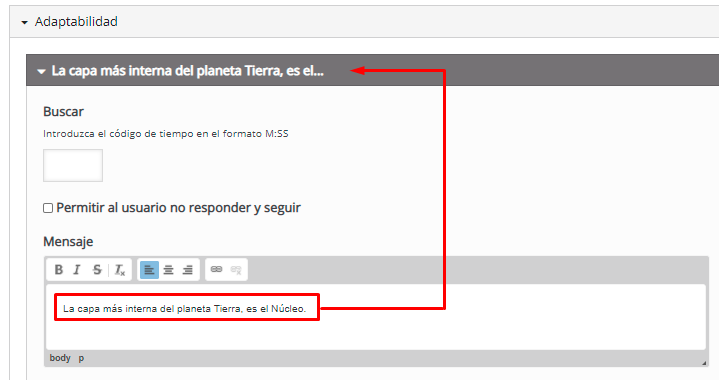
Sin embargo, cuando haya un error, configuraremos la Acción para incorrecta de modo que vaya automáticamente a la parte del vídeo donde se explica el contenido. Si queremos que aunque nuestro alumnado se haya equivocado, pueda continuar con la visualización del vídeo y realizar otras interacciones, marcaremos la casilla Permitir al usuario no responder y seguir.
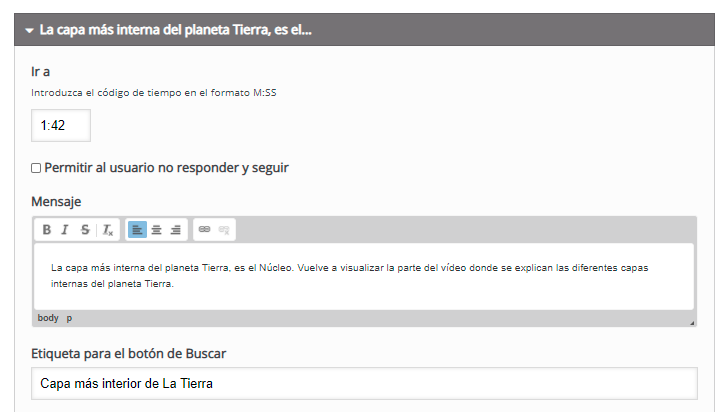
Finalmente, podemos decidir si es necesario o no que el alumnado realice la actividad de forma correcta para continuar con el vídeo. En ese caso, marcaremos la casilla Requerir puntuación máxima para la tarea antes de seguir.

Cuando tengamos configurada la interacción, haremos clic en Hecho y como en otras actividades, podremos previsualizar la interacción y si clicamos sobre ella, volver a editarla (por ejemplo para poder copiarla y pegarla en una nueva interacción), moverla a otra posición o en diferente capa y eliminarla, si así lo consideramos.